SEGUNDO PERIODO
DISEÑO DE DIAPOSITIVAS

Plantillas Power Point es un recurso online que ofrece descarga gratis de fondos y diseños de PowerPoint para usar en presentaciones. Los diseños y fondos de diapositivas gratis para Power Point se pueden utilizar para decorar presentaciones e impactar a la audiencia. Cada fondo se encuentra cuidadosamente asignado a una categoría de presentación así como también es posible buscar fondos y plantillas PowerPoint por tag y color. La colección gratis de fondos de diapositivas para PowerPoint incluye diferentes ideas y sugerencias como fondos modernos para presentaciones, plantillas PowerPoint para negocios, para Marketing, finanzas así como también para temas variados como fondos de medicina, de viajes o más.
https://www.plantillas-powerpoint.com/
INSERTAR Y DUPLICAR DIAPOSITIVAS

Una diapositiva nueva se puede insertar de varias formas según tus preferencias:
- Haz clic en el botón Nueva diapositiva situado encima del clasificador de diapositivas.
- Haz clic en Diapositiva > Nueva diapositiva.
- Utiliza la combinación de teclas Ctrl+M.
Aparece una ventana que ofrece varias opciones de formato. Selecciona la opción que desees y se insertará una diapositiva en la presentación de acuerdo con el formato elegido.
Selecciona una de estas opciones para duplicar tus diapositivas:
- En la vista del clasificador de diapositivas, selecciona la diapositiva que quieras duplicar y mantén pulsada la tecla Ctrl mientras haces clic en la diapositiva y la arrastras. También puedes duplicar una secuencia de diapositivas. Para hacerlo, mantén pulsada la tecla Mayús para seleccionar un grupo de diapositivas. A continuación, mantén pulsada la tecla Ctrl mientras haces clic en la secuencia y la arrastras hasta una ubicación distinta en el clasificador de diapositivas.
- Haz clic en el botón Duplicar diapositiva situado encima del clasificador de diapositivas.
- Haz clic con el botón derecho en una diapositiva en la vista del clasificador de diapositivas y selecciona Duplicar diapositiva.
INSERTAR ELEMENTOS

1. INSERTAR IMÁGENES: podemos insertar imágenes de dos formas distintas. La primera sería subirlas desde archivo  y la otra es utilizar las autoformas
y la otra es utilizar las autoformas e imágenes prediseñadas
e imágenes prediseñadas . El problema básico de la primera fórma, es que si copiamos la presentación en un pendrive la ruta de la imagen no se podría establecer, por lo que debemos copiar la imagen con una ruta desde el pendrive.
. El problema básico de la primera fórma, es que si copiamos la presentación en un pendrive la ruta de la imagen no se podría establecer, por lo que debemos copiar la imagen con una ruta desde el pendrive.
https://comohacerpowerp.blogspot.com.co/2009/01/insertar-elementos-para-mejorar-la.html
ANIMACIONES
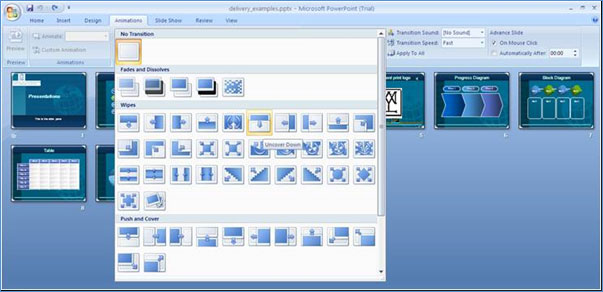
Las animaciones son probablemente uno de los elementos que más distinguen una presentación PowerPoint de las antiguas presentaciones mediante transparencias o diapositivas argénticas. Puedes animar texto, imágenes, formas, cuadros, gráficos SmartArt y otros objetos en una presentación Microsoft PowerPoint 2010 para darles efectos visuales, incluido efectos de principio, efectos de fin, cambios de tamaño o de color e incluso movimiento.
Las transiciones son animaciones que marcan el paso de una diapositiva a otra durante una presentación.
También puedes incluir en la presentación archivos multimedia de audio y vídeo, que puedes eventualmente adaptar. Finalmente, puedes grabar una narración para acompañar la presentación y transformar la integridad de ésta en vídeo legible sobre cualquier ordenador.
https://es.ccm.net/faq/9428-powerpoint-animaciones-transiciones-y-multimedia
PREPARAR PRESENTACIONES PARA EXPOCISIONES
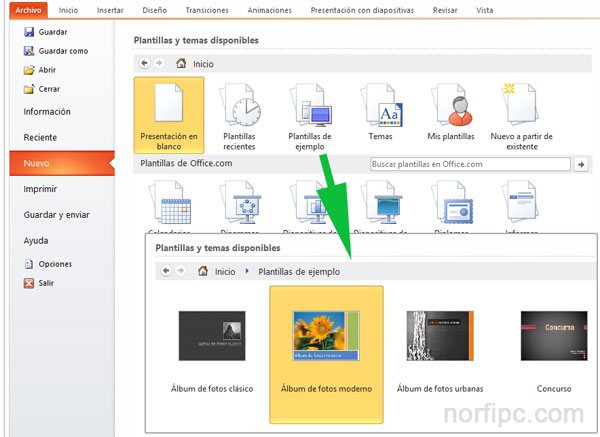
Con PowerPoint podemos crear presentaciones para varios fines:
• Crear un tutorial sobre cualquier tema.
• Hacer un cuestionario interactivo.
• Crear un álbum de fotos
• Hacer un informe estadístico o contable.
Para empezar con PowerPoint si es nuestra primera vez, podemos usar algunas de las plantillas que incluye el programa e irlas editando a nuestro gusto. Son presentaciones totalmente funcionales, solo se requiere sustituir su contenido por el nuestro.
Puedes encontrarlas en: Archivo -> Nuevo -> Plantillas de ejemplo.
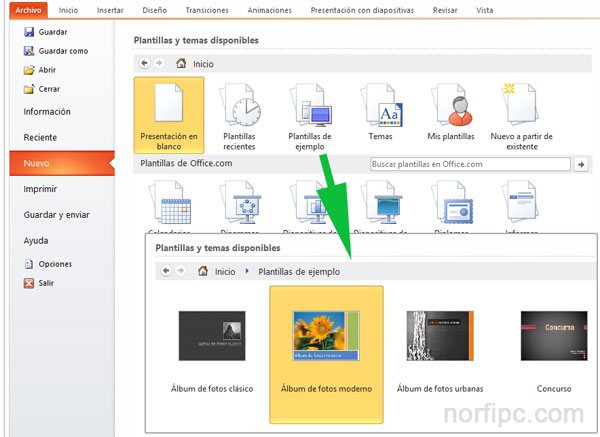
https://norfipc.com/utiles/como-crear-presentacion-diapositivas-power-point.php


